iPad仕事術のゆうたです。
仕事で書類に記入したり、署名・捺印をする機会はありますか?
受注書、発注書、見積もり、請求書、契約書……。
デジタルの時代になったとはいえ、世の中は書類であふれています。
仕事上の役職は「代表取締役」なので、記入・署名・捺印をするシーンは多いです。
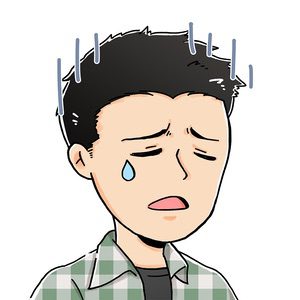
そう思いつつ、契約が絡むビジネスの世界では消えないものです。
しかし、現在では書類をメール添付して送られてくることも多いと思います。
この時、記入・署名・捺印するためにわざわざ印刷とかしてないですか?

iPadのアプリ「Adobe Fill & Sign」を使えば、記入も署名も捺印も、全てiPadだけで完結させることができます。
この記事では、以下を紹介します
- 「Adobe Fill & Sign」の使い方
- 仕事上で効率的に使うコツ
本ページはアフィリエイトプログラムによる収益を得ています。
目次
「Adobe Fill & Sign」の使い方についてまずは動画で解説
詳しくはこの後に文章で解説しますが、動画も制作しているのでよろしけばご覧ください。
「Adobe Fill & Sign」はお手軽にPDF記入できるアプリ
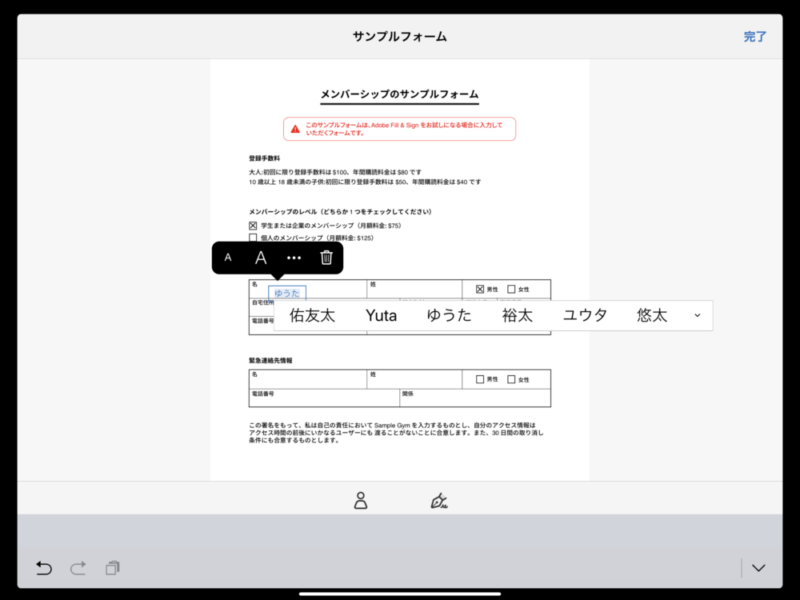
「Adobe Fill & Sign」は、Adobe社がリリースしている「無料アプリ」です。
何ができるかというと、選択したフォーム(PDFファイル)に対して、文字等を記入することができます。
PDFや画像ファイルは、編集できませんが、例えば申込み書のような書類で、名前や住所をアプリ上から入力出来るわけです。
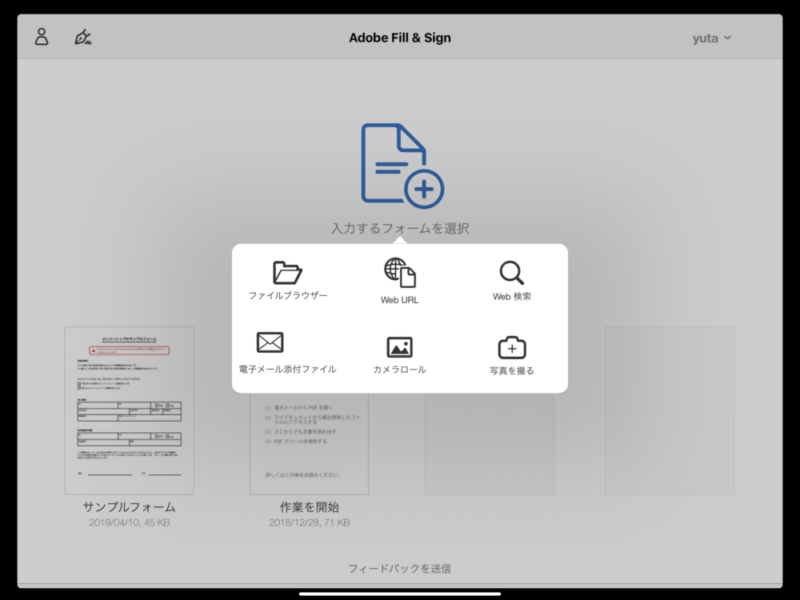
選択するフォームは、主に以下から選択出来ます。
- ファイルアプリ
- カメラロール
ポイントは、カメラ撮影した「写真」も利用可能ということでしょうか。
カメラを起動させて書類を撮影し、そのままiPad上で入力出来るのは、カメラが搭載されているiPadならではの使い方といえます。
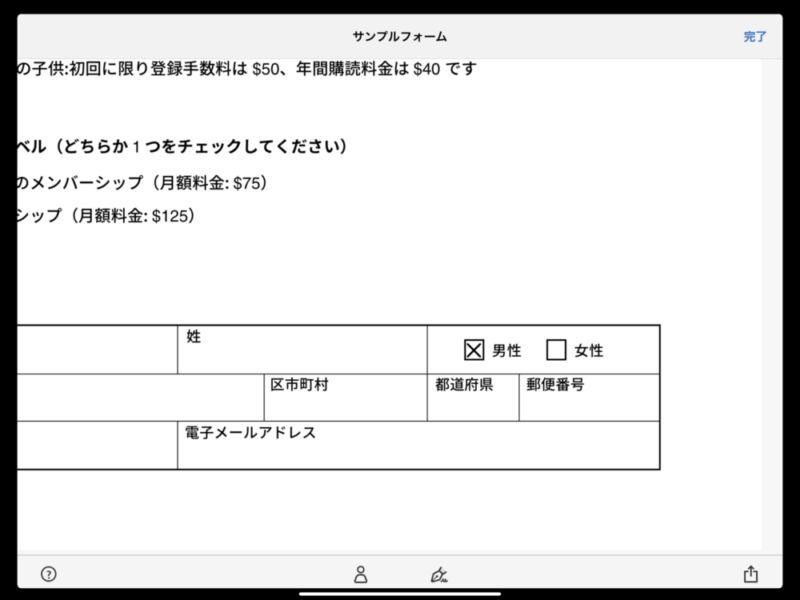
また、「Adobe Fill & Sign」が素晴らしいのは入力フォーム認識率の高さです。
マークアップ(iOS標準の編集機能)のように単純に文字を記入するだけでなく、チェックボックス・ラジオボタンをきちんと認識し、ワンタップでチェック等を記入することができます。
 Adobe Fill & Sign 19.3.0(無料)
Adobe Fill & Sign 19.3.0(無料)カテゴリ: ビジネス, 仕事効率化
販売元: Adobe – Adobe Systems, Inc.(サイズ: 17.6 MB)
「Adobe Fill & Sign」へマイプロファイルとして会社情報を登録し、ワンタッチで記入
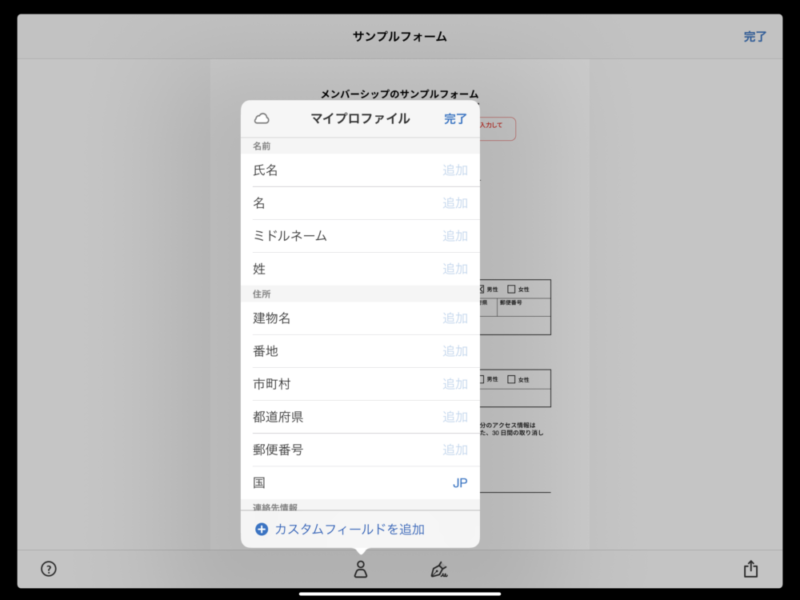
「Adobe Fill & Sign」はPDFファイルに直接記入できる便利なアプリですが、あらかじめ「マイプロファイル」として個人情報を入力しておくことで、それらの情報をワンタップで記入することが可能です。
入力する個人情報は、
- 名前
- 住所
- 電話番号
- メールアドレス
- 日付(自動更新)
- 生年月日
などの定型情報はもちろんのこと、編集からカスタムフィールドを設定することもできます。
なので、会社名や部署など、頻繁に記入する項目を追加することでさらに便利になります。
そして、このマイプロファイルはAdobe IDでログインすることで、クラウド上に保存され、同IDでログインした別端末でも使えるようになります。
ログインした方が便利ですが、ログインしていなくても機能は使えます。
「Adobe Fill & Sign」に署名・印鑑を登録し、署名捺印をしよう
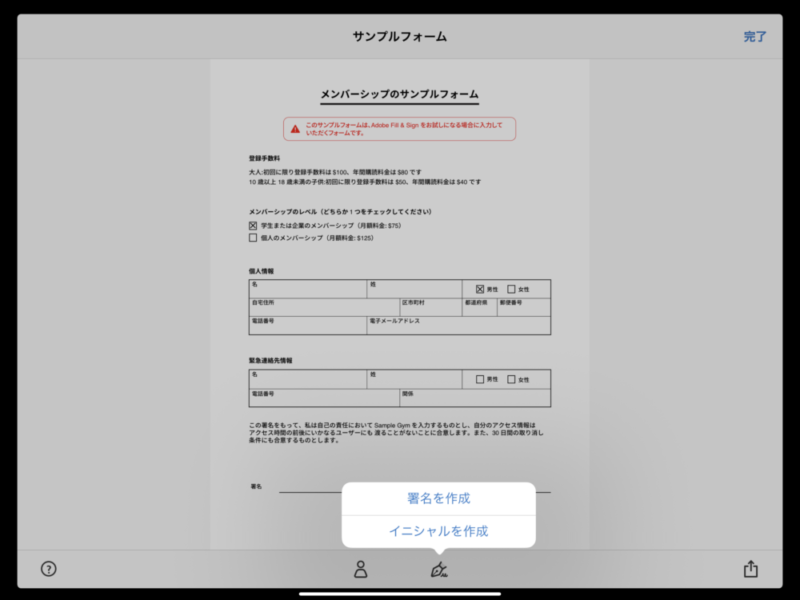
さらに、仕事で使う上で便利なのは、署名などタイプされた文字だけではなく、「手書きの文字(サインなど)」もあらかじめ登録しておくことができるんです!
あらかじめ署名を登録しておくことで、毎回わざわざ手書きで、自分の名前を書く必要はなくなります。
そして、署名・イニシャル登録には写真も使用することが可能です。
日本におけるサインと言えば、「印鑑」です。
認印レベルの押印のためだけに、
- 紙書類にプリントアウト
- プリントアウトした紙書類に押印
- 押印した紙書類をスキャンしてメールなどで送信
なんてことをかつてはやっていましたが、今では押印もコレで済ませています。
電子印鑑作成サービスを使用し、自分の名字の入った「印鑑の画像ファイル」を作成しておけば、iPadだけで捺印まですることが可能です
ただ、署名捺印は認印レベルのものだけです。
個人であれば実印、会社であれば代表者印鑑や銀行印を押印するような、契約関係書類では使っていません。
そもそもそれらの印鑑を押す書類は原本を求められているケースが多いので、電子印鑑ではダメなケースが多いです。

「Adobe Fill & Sign」の使い方と活用例(動画)
文章だけではわかりにくい部分も多いと思うので、動画にて説明をしています。ぜひご覧ください。

最後に
僕はこのアプリを使うようになってから、簡単な書類は全てiPadで済ませるようになりました。
会社の代表者印鑑・原本を送らなくてはいけない書類の場合は印刷します。
しかし、そうではない書類の場合はiPadだけで作成・入力し、「ファイルアプリ」に保存。
そのあと、「ドラッグ&ドロップ機能」を使ってメールに添付し先方へ送り返しています。
もし先方から送られたファイルがPDFファイルでないものであれば、「AirPrint(プリント機能)」を使ってPDF化し、そのあとに今回紹介した「Adobe Fill & Sign」を使って記入します。
プライベートでの利用シーンは少ないですが、ビジネス上はかなり重宝しています。
「Adobe Fill & Sign」はダウンロードも無料ですし、利用にも費用はかからないのでぜひ使ってみてください。
 Adobe Fill & Sign 19.3.0(無料)
Adobe Fill & Sign 19.3.0(無料)カテゴリ: ビジネス, 仕事効率化
販売元: Adobe – Adobe Systems, Inc.(サイズ: 17.6 MB)
iPad Proを購入する
「iPad Pro」はAmazon・家電量販店・大手キャリアなど幅広く販売されていますが、在庫・納期面で一番おすすめは、Appleでの購入です。
Wi-Fi+Cellular版はAppleではSIMフリー、キャリア版はSIMロックされていますが、条件を満たせばSIMロック解除できます。
キャリアで購入するなら、契約事務手数料が「無料」のオンラインショップがおすすめ!
| 取り扱い店舗 | Wi-Fi版 | Wi-Fi+Cellular版 |
|---|---|---|
| Apple Store | ○ | ○ |
| 大手キャリア | × | ○ |
| Amazon | ○ | × |
| 家電量販店 | ○ | × |
iPadはどのモデルのコスパが高い?


正直ショック受けるくらい、処理スピードに差がない割に、値段はProの半額以下ですからね。

あと、SoftBank・Y!mobileユーザーは条件を満たせば、Yahoo!ショッピングで買うと「最大20%還元」なのでお得!
| 店舗 | タイプ | 定価(税込) | 値引き | 実質価格 |
|---|---|---|---|---|
| Apple Store | Wi-Fi | 39,800円 | - | 39,800円 |
| Wi-Fi + Cellular | 56,800円 | - | 56,800円 | |
| Amazon | Wi-Fi | 39,800円 | 398ポイント | 39,4027円 |
| Wi-Fi + Cellular | - | - | - | |
| ビックカメラ.com | Wi-Fi | 39,800円 | 398ポイント | 39,4027円 |
| Wi-Fi + Cellular | 56,800円 | 568ポイント | 56,232円 | |
| ドコモオンラインショップ | Wi-Fi | - | - | - |
| Wi-Fi + Cellular | 60,984円 | - | 60,984円 | |
| Wi-Fi | - | - | - | |
| Wi-Fi + Cellular | 58,320円 | - | 58,320円 | |
| SoftBankオンラインショップ | Wi-Fi | - | - | - |
| Wi-Fi + Cellular | 63,360円 | - | 63,360円 |
現役社長ゆうたのiPad仕事術

iPad Proを仕事で使いまくる「ガチiPadユーザー」で、「株式会社松本鉄工 代表取締役」のゆうたさんが、仕事に役立つiPad活用術を紹介する連載記事を、2019年3月から公開しています。

iPadのおすすめアクセサリ

あるとないとでは大違いなので、是非合わせて購入してみてください!




















